Результаты измерения |
  
|
После выбора измеряемых элементов, в разделе Измерение окна параметров команды ![]() Измерить в табличном виде отображается список результатов измерения. Каждая строка списка соответствует тому или иному свойству измеряемых элементов или отношению между ними. Список содержит следующие колонки:
Измерить в табличном виде отображается список результатов измерения. Каждая строка списка соответствует тому или иному свойству измеряемых элементов или отношению между ними. Список содержит следующие колонки:
•Выбор свойства для отчёта (доступно только при включенной опции Добавить в отчёт)
В отчёт попадают только те свойства, у которых установлен флаг в данной колонке.
•Описание
Краткая поясняющая информация об измеренном параметре.
•Значение.
Значение параметра.
•Единицы
Единица измерения значения в соответствии с выбранной системой единиц.
•Свойство
Системное название параметра.
Результаты можно выбирать в списке нажатием ![]() . Строка выбранного результата подсветится. Для множественного выбора используйте <Ctrl>+
. Строка выбранного результата подсветится. Для множественного выбора используйте <Ctrl>+![]() и <Shift>+
и <Shift>+![]() .
.
Под списком располагаются поля, отображающие следующие данные результата, выбранного в списке:
•Значение
Значение измеренного параметра. По умолчанию содержимое данного поля соответствует содержимому одноимённой колонки списка. Однако, в отличие от последней, здесь можно сменить единицу измерения индивидуально для отдельного параметра.
•Выражение
Выражение, используемое для создания переменной по выбранному результату.
Порядок колонок списка можно менять, перетягивая колонку с зажатой ![]() . Набор колонок списка можно настроить в контекстном меню, вызываемом нажатием
. Набор колонок списка можно настроить в контекстном меню, вызываемом нажатием ![]() на заголовке любой из колонок. В списке отображаются те колонки, для которых установлен флаг в контекстном меню. Для установки или снятия флага нажмите
на заголовке любой из колонок. В списке отображаются те колонки, для которых установлен флаг в контекстном меню. Для установки или снятия флага нажмите ![]() на соответствующей строке меню. В нижней части меню также доступен пункт Сброс. Он возвращает порядок и номенклатуру отображаемых колонок к исходному варианту.
на соответствующей строке меню. В нижней части меню также доступен пункт Сброс. Он возвращает порядок и номенклатуру отображаемых колонок к исходному варианту.
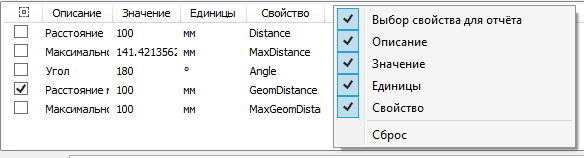
Фильтрация результатов измерения
По умолчанию в списке результатов отображаются все доступные для измерения свойства измеряемых элементов и отношения между ними. При необходимости можно отфильтровать результаты по типу параметра с помощью выпадающего списка Фильтр, расположенного выше.
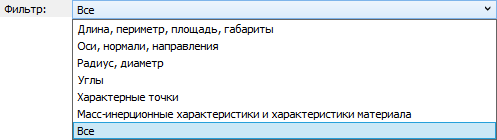
Если фильтр содержит только недоступные для выбранных элементов параметры, список результатов измерения будет пустым.
См. также:
•Сохранить результаты измерения в дереве модели
•3D узел по результатам измерения
•Отчёт по результатам измерения
•Выражение результатов измерения и его использование в переменных